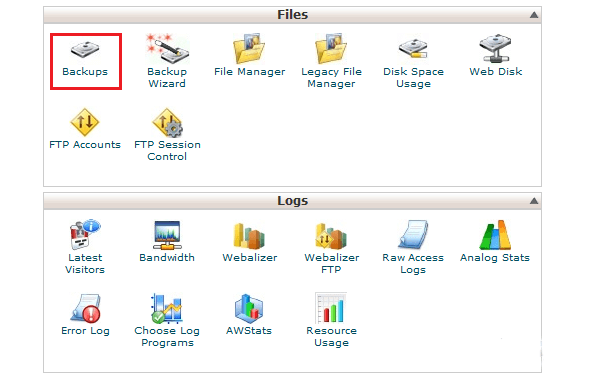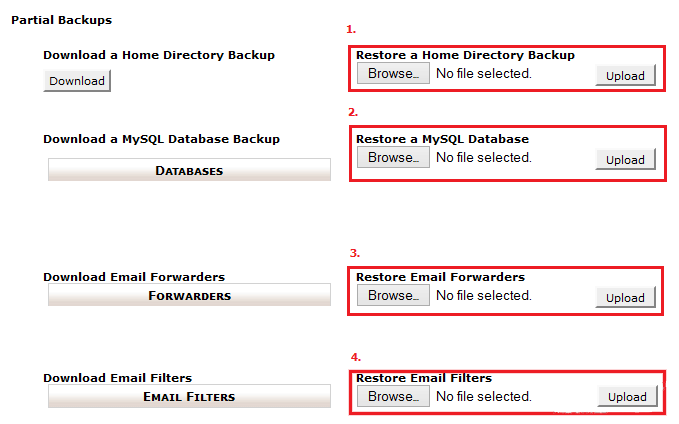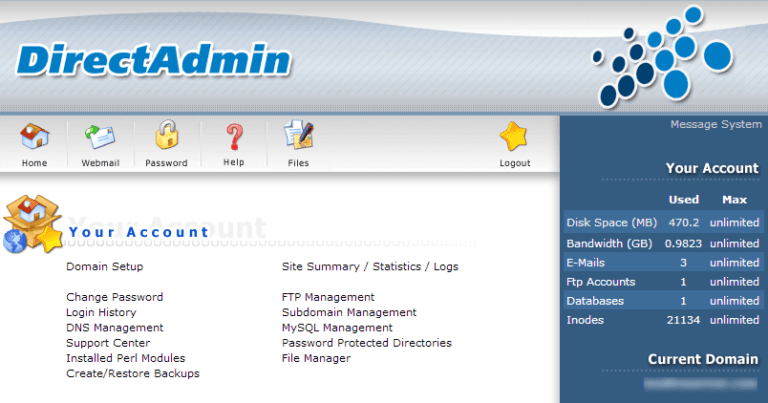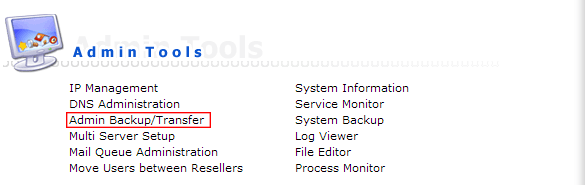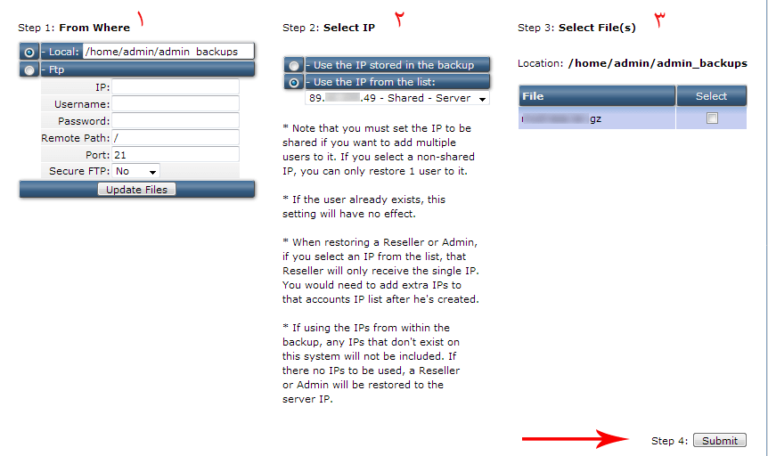وبسایتها همیشه در معرض خطراتی مانند خطاهای سیستمی، حملات سایبری، یا حتی اشتباهات انسانی قرار دارند. به همین دلیل، یکی از مهمترین اقدامات پیشگیرانه برای حفظ امنیت و اطلاعات سایت، تهیه منظم بکاپ (Backup) از آن است. این کار باید بهصورت دورهای و بهویژه پس از هرگونه تغییر مهم در سایت، مانند بهروزرسانی افزونهها یا قالب، انجام شود.
اما فقط گرفتن بکاپ کافی نیست؛ زمانی که مشکلی برای سایت شما پیش بیاید، باید بتوانید بکاپ را بازگردانی کرده و سایت را به حالت قبل از بروز مشکل برگردانید. این فرآیند که در اصطلاح به آن ریستور بکاپ (Restore Backup) یا برگرداندن بکاپ سایت در هاست cPanel گفته میشود، نقش بسیار حیاتی در بازیابی اطلاعات سایت دارد.
در این آموزش از سایت ساز زرین، بهصورت کامل و گامبهگام نحوه بازگردانی بکاپ در سی پنل و همچنین بازگردانی بکاپ در دایرکت ادمین را به شما آموزش میدهیم. این راهنما به شما کمک میکند تا در مواقع اضطراری، بدون نیاز به دانش فنی پیچیده، بتوانید سایت خود را بازیابی کرده و از آسیب های احتمالی جلوگیری کنید.
ریستور بکاپ در هاست سی پنل
1- به پنل CPanel سایتتان وارد شوید و گزینهی Backups را انتخاب کنید.
2- صفحهای مطابق تصویر زیر و با عنوان Parcial Backups نمایش داده میشود. شما میتوانید بک آپ مورد نظر خود را از بین بکاپهای نمایش داده شده انتخاب کرده و ریستور کنید. در ادامه در مورد هر یک از این 4 مورد توضیح میدهیم.
آشنایی با بخشهای مختلف بازگردانی بکاپ در قسمت Partial Backups سی پنل
در کنترل پنل cPanel، بخشی تحت عنوان Partial Backups وجود دارد که به شما امکان میدهد بهصورت جداگانه و دقیق، بخشهای مختلف سایت خود را از فایلهای پشتیبان (بکاپ) بازیابی یا اصطلاحاً بازگردانی (Restore) کنید. این قابلیت برای مواقعی مفید است که نیازی به ریستور کامل سایت ندارید و فقط قصد دارید یکی از بخشهای خاص سایت مانند فایلها، دیتابیس یا تنظیمات ایمیل را برگردانید. در ادامه، با بخشهای مختلف مربوط به برگرداندن بکاپ در هاست cPanel آشنا میشویم:
1. Restore a Home Directory Backup – بازگردانی بکاپ دایرکتوری اصلی سایت
در این بخش، میتوانید بکاپ مربوط به فایلهای اصلی سایت (که در دایرکتوری Home ذخیره شدهاند) را بازگردانی کنید. کافی است روی گزینه «Browse…» کلیک کنید، فایل بکاپ را از سیستم خود انتخاب کرده و سپس با فشردن دکمه «Upload»، عملیات برگرداندن بکاپ در سی پنل را آغاز نمایید. این روش برای مواقعی کاربرد دارد که فایلهای سایت شما دچار مشکل شدهاند و نیاز به بازگردانی دارند.
2. Restore a MySQL Database – بازیابی دیتابیس سایت
اگر تنها مشکلی که در سایت ایجاد شده مربوط به پایگاه داده یا همان دیتابیس MySQL باشد، میتوانید از این بخش استفاده کنید. با انتخاب فایل بکاپ دیتابیس از طریق گزینه «Browse…»، و کلیک روی «Upload»، بکاپ دیتابیس به راحتی ریستور خواهد شد. این روش یکی از سریعترین راههای بازگردانی بکاپ دیتابیس در سی پنل است.
3. Restore Email Forwarders – بازگردانی تنظیمات انتقال ایمیلها
این بخش مخصوص بازگرداندن بکاپ Email Forwarders یا همان تنظیمات انتقال ایمیل است. اگر قبلاً ایمیلهایی را تنظیم کردهاید تا به آدرسهای دیگری منتقل شوند و این تنظیمات از بین رفتهاند، میتوانید با انتخاب فایل مربوطه از بخش «Browse…» و کلیک روی «Upload»، بهراحتی آنها را بازیابی کنید.
4. Restore Email Filters – بازگردانی فیلترهای ایمیل
اگر در گذشته فیلترهایی برای دستهبندی، حذف یا انتقال خودکار ایمیلها تنظیم کرده بودید و اکنون به هر دلیلی این تنظیمات حذف شدهاند، از این قسمت برای ریستور بکاپ فیلترهای ایمیل در سی پنل استفاده کنید. همانند سایر بخشها، کافی است فایل بکاپ فیلترها را انتخاب و روی «Upload» کلیک نمایید تا تنظیمات به حالت قبل بازگردند.
برگرداندن بکاپ سایت در هاست دایرکت ادمین
ریستور بکآپ در هاست دایرکت ادمین با دو روش مختلف قابل انجام است. در ادامه هر دوی این روشها را آموزش میدهیم.
روش اول ریستور بکاپ در دایرکت ادمین
1- وارد پنل مدیریت هاست دایرکت ادمین سایت خود شوید.
2- گزینهی Create/Restore backups را انتخاب کنید. همانطور که از نام این بخش مشخص است، شما میتوانید هر دو عمل تهیهی بکاپ و ریستور کردن آن را با همین گزینه انجام دهید.
3- برای اینکه بتوانید بکاپهای سایت خود را مشاهده کنید و بکاپ مورد نظر خود را از میان آنها انتخاب کنید، وارد مسیر public_html و دایرکتوری backups شوید.
4- حال نوبت به انتخاب بکاپ مورد نظر رسیده است. از بخش Select a File to Restore، فایل خود را انتخاب کنید. حال گزینهی Select Restore Options را انتخاب کنید تا بکاپ شما ریستور شود.
نکته: اگر میخواهید مطمئن شوید که ریستور بکاپ را به درستی انجام دادهاید، میتوانید از بخش Message System سایت خود استفاده کنید و از این طریق پیام سیستم را ببینید.
روش دوم ریستور بکاپ در دایرکت ادمین
این روش با استفاده از دسترسی مدیر انجام میشود.
1- با دسترسی ادمین وارد بخش مدیریت دایرکت ادمین شوید.
2- گزینهی Admin Backup/Transfer را از بخش Admin Tools انتخاب کنید.
3- برای اینکه فایل بکاپ در لیست نمایش داده شود، لازم است آن را در آدرس home/admin/admin_backups/ قرار دهید.
4- حال به بخش Restore Backup نگاه کنید. صفحهای مطابق تصویر زیر به شما نمایش داده میشود. در بخش اول شما باید مسیر فایل خود را مشخص کنید. در بخش دوم باید آی پی الحاق شده به بکاپ بازگردانی شده را مشخص کنید. چون روی سرور ما یک آی پی موجود هست و میخواهیم بر روی سرور خودمان وبسایت مذکور فعال شود گزینه دوم یعنی Use the IP from the list را حتماً انتخاب میکنیم. در بخش سوم یعنی در بخش select file هم باید فایل مربوط به بکاپ سایتی که قصد ریستور کردن بکاپ آن را دارید مشخص کنید.
در اینجا عمل برگرداندن بکاپ سایت به طور کامل به اتمام میرسد.
در هنگام خرید سایت آماده حتما از شرکت طراحی سایت دسترسی به بکاپ سایت خود و امکان دانلود آن را جویا شوید تا در آینده امکان انتقال آن به هاست یا سرور دیگر را داشته باشید.